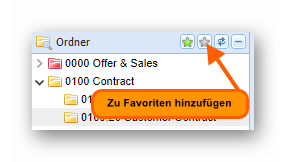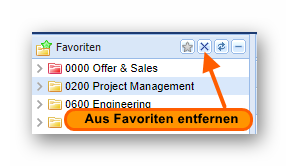Allgemein
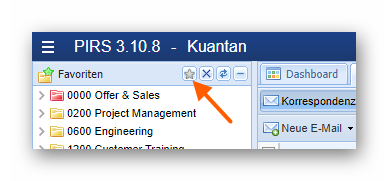 Mit PIRS haben Sie die Möglichkeit, die Benutzeroberfläche Ihres Projekts auf viele verschiedene Arten anzupassen.
Eine der Funktionen ist die Funktion für favorisierte Ordner.
Sie können mit dieser Funktion eine Liste von Ordnern innerhalb der Ordnerstruktur jedes Projekts einzeln auswählen und als Favorit markieren.
So können Sie für jedes einzelne Projekt Ihre eigene Ordneranzeige nach Ihren Wünschen anpassen und personalisieren.
Mit PIRS haben Sie die Möglichkeit, die Benutzeroberfläche Ihres Projekts auf viele verschiedene Arten anzupassen.
Eine der Funktionen ist die Funktion für favorisierte Ordner.
Sie können mit dieser Funktion eine Liste von Ordnern innerhalb der Ordnerstruktur jedes Projekts einzeln auswählen und als Favorit markieren.
So können Sie für jedes einzelne Projekt Ihre eigene Ordneranzeige nach Ihren Wünschen anpassen und personalisieren.
Das Standardprojektfenster zeigt Ihre bevorzugten Ordner im Navigator an. Wenn Sie keine favorisierte Ordner ausgewählt haben, werden alle Projektordner angezeigt. Falls Sie auf einen bestimmten Ordner zugreifen müssen, der nicht oder noch nicht in Ihrer Favoritenliste enthalten ist, können Sie auf die Anzeige aller Ordner umschalten. Klicken Sie einfach auf den hellgrauen Stern in der Ecke des Navigators. (Vergleiche mit dem Bild.) Die gleiche Stern-Schaltfläche, die in der "Ordner" -Anzeige grün angezeigt wird, kann verwendet werden, um zur Favoriten-Ordnernavigation zurückzukehren.
Favorisierte Ordner verwalten
Um einen Ordner als favorisiert zu markieren haben Sie zwei Optionen.
Durch Klicken mit der rechten Maustaste auf einen Ordner, unabhängig davon, ob Sie sich gerade in der Favoritenordneranzeige befinden oder nicht, öffnet sich ein kleines Auswahlfenster, dass Ihnen die Option gibt einen Ordner zur Favoritenlisten hinzuzufügen oder ihn daraus zu entfernen.
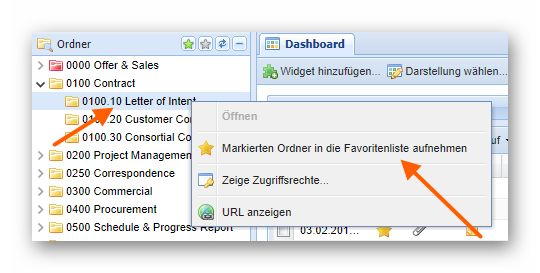
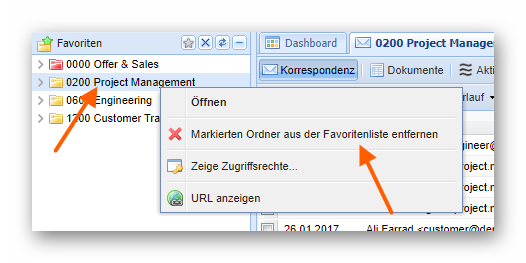
Zudem können Sie den jeweiligen Ordner in der "Ordner" -Navigation auswählen und dann in der Schaltfläche den zweiten Stern von links klicken.
Er ist zunächst grau und wird beim anklicken gelb. Innerhalb der "Ordner"-Navigation wird in der Schaltfläche das Bild eines hellgelben Sterns angezeigt; in der Navigation Ihrer "Favoriten" wird ein "x" angezeigt.
Nachdem Sie einen Ordner ausgewählt und auf diese Schaltfläche geklickt haben, wie in den folgenden zwei Bildern dargestellt, wird der Ordner zu Ihrer persönlichen Favoritenliste hinzugefügt bzw. aus dieser entfernt.
Wenn Sie jetzt auf die Schaltfläche "Aktualisieren" klicken (  ), werden Ihre Änderungen in Ihrer Ordnernavigation angezeigt.
), werden Ihre Änderungen in Ihrer Ordnernavigation angezeigt.